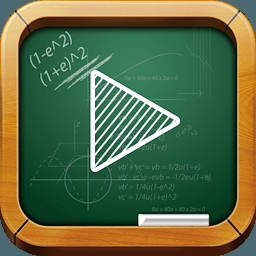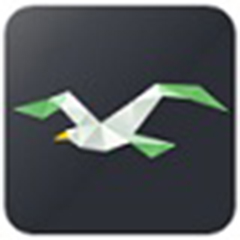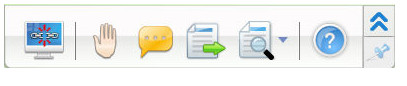e网通最新版是款供给教师们使用的教学辅助交流平台。e网通最新版可以将老师们制作好的课件或者其他教学资源上传到平台上。e网通可以更好的使用学科网进行试卷、试题、课件和教案的下载,和进行本地资料的管理。这款软件在操作上也是极其的方便,用户只需一键拖入,即可秒传。
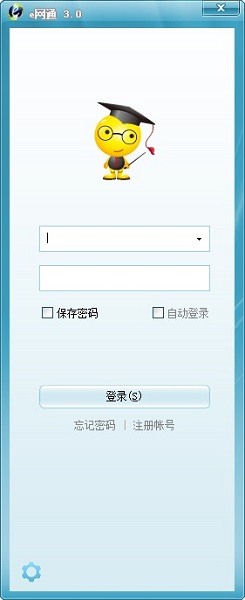
e网通功能介绍
1、上传记录:点击后跳转至网页版的上传记录页面,可查询上传过的资料。
2、审核进度:点击后跳转至网页版的上传记录页面内,可切换待审核、已通过、退稿等选项来查看资料的审核情况。
3、上传规则:点击后将打开”上传规则”页面,请详细阅读内容,避免资料被退稿。
4、奖励细则:点击后将打开”奖励细则”页面,请详细阅读奖励条件。
5、审核标准:点击后将打开”审核标准”页面,请详细阅读内容,避免资料被退稿。
6、调研员申请表:点击后将打开”调研员申请表”页面,申请为调研员上传资料,可参与第二重奖励的获取,详情见“奖励细则”。
7、极速版操作说明:点击后将打开本页面。
8、使用专业版:本版本为”极速版”,只有上传的简单功能,如想使用更多的功能可前往官网下拉后,点击左下方的、电脑端下载:即可下载安装使用。
9、置顶:默认状态下是勾选为置顶状态,点击后将取消勾选置顶浮窗。
10、退出:点击后退出本软件。
e网通软件特色
1.教学资源任意下载,不用登录网站,通过软件即可分享总量达4000GB的海量教学资源,尽享名校名师试题,套卷,教案,课件
2.以资料会友,与全国百万教师交流教学经验,结识新朋友。
3.享受教学服务0费用。
e网通安装步骤
1、在5119下载站将e网通软件下载下来,然后解压到当前文件夹中,点击其中的e网通_3.0.0.82.exe应用程序。
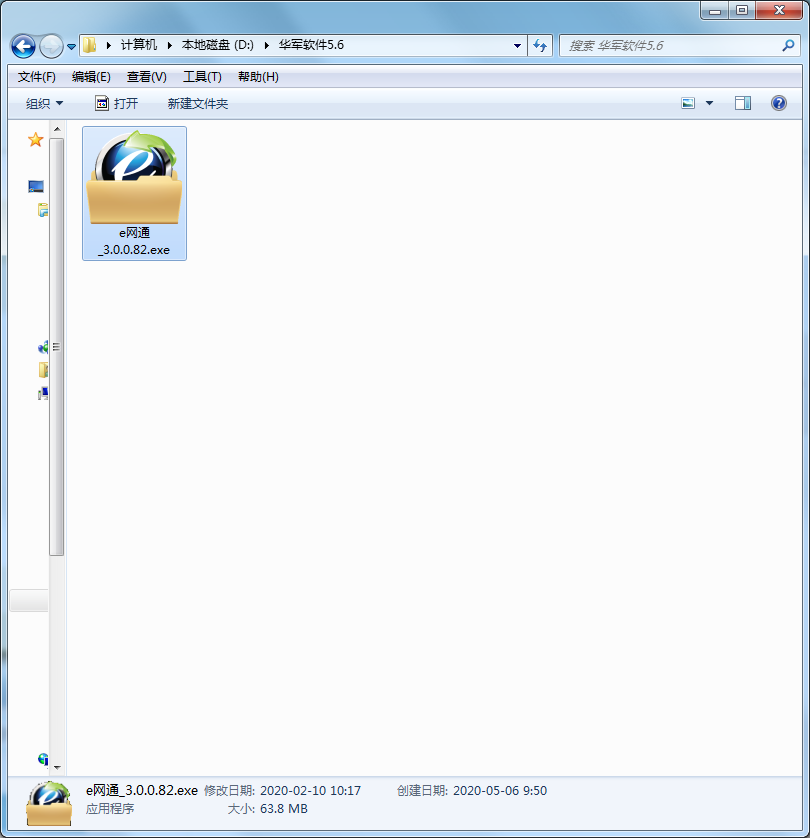
2、安装向导界面,我们需要点击下一步。
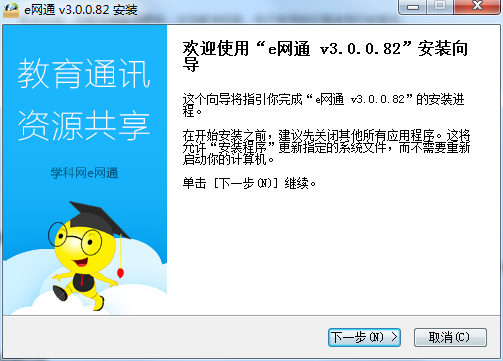
3、许可协议界面,我们点击我接受。
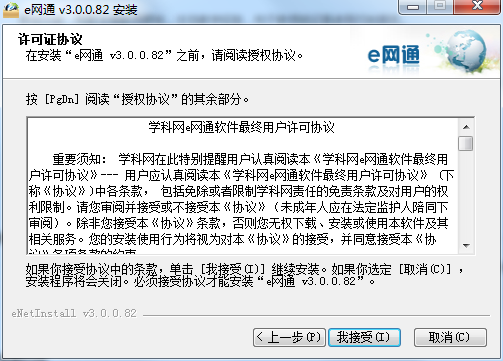
4、这时我们需要选择软件的安装位置,5119下载小编建议大家安装在D盘中,选择好安装位置,继续点击安装。
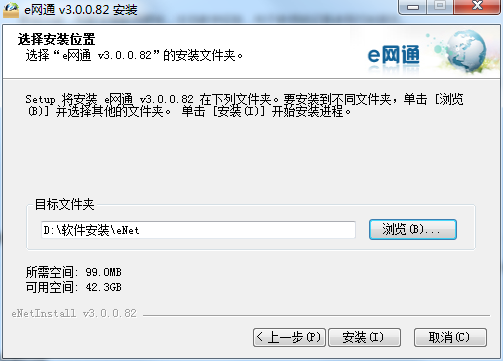
5、e网通正在安装,耐心等待进度条跑满。
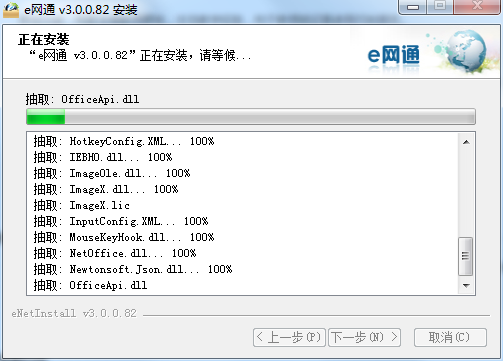
6、e网通安装完成。
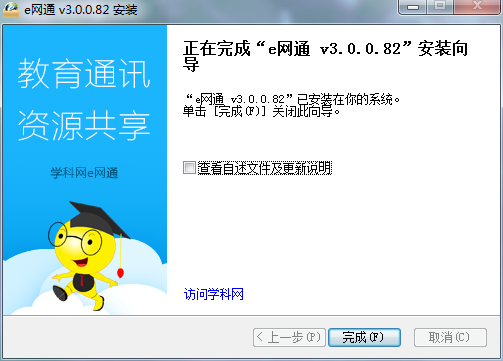
e网通使用方法
1、双击e网通极速版图标,输入学科网用户名及密码点击【登录】;
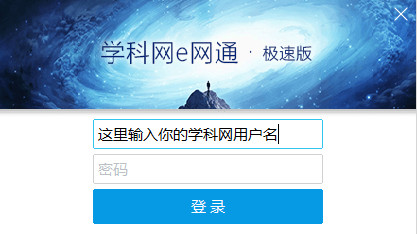
2、登录成功后将看到桌面上出现一个带有小博士的圆形悬浮窗;
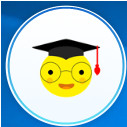
选中需要上传的资料拖拽至圆形悬浮窗内,可同时拖拽多份的资料到圆形悬浮窗内,成套的文件建议打包成压缩文件后上传,不可上传文件夹;

3、在弹出的面板内核对和补充上传的资料信息,核对和补充完毕后点击【确认】资料就开始排队上传了;
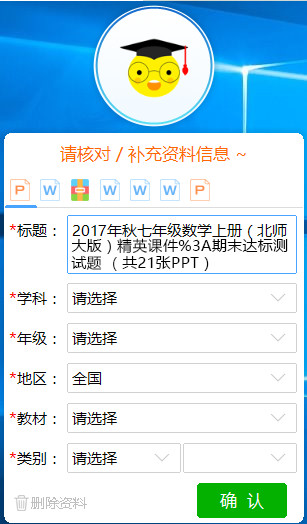

4、上传完毕后圆形悬浮窗将恢复到最初模样。在圆形小面板上右键,即可出现以下功能:上传记录、审核进度、上传说明、奖励细则、审核标准、调研员申请、面板控制功能等。
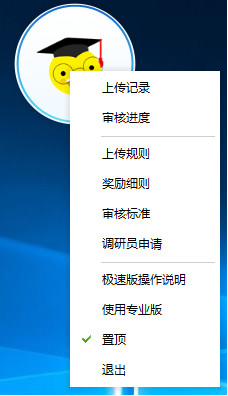
e网通注意事项
1、支持常用格式,当拖拽至浮窗时鼠标下方出现禁止图样时
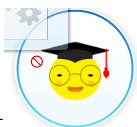
代表该格式的文件不支持上传。
注:文件夹不可被上传。
2、不知道如何选择资料信息的时候,可以在学科网上查找相似的资料,参考资料信息进行填写。
e网通更新日志
1、加入查重
2、支持中小学上传
特别说明:
您好,您即将使用的软件为辅助类工具,可能会被各大杀毒软件进行拦截和查杀,该软件可能存在使用风险,请注意规避,如果您想继续使用建议关闭各种杀毒软件后使用。
附软件包解压密码:soft.5119.cn
5119下载小编推荐:
e网通太好用了,在里面算是数一数二的软件,相信用过的小伙伴都会说好用的,如果不喜欢我们还有{recommendWords}